C4D怎么循环切割模型的同时变形模型?
设·集合小编 发布时间:2023-03-30 16:44:47 1622次最后更新:2024-03-08 11:58:44
在C4D软件中,对模型进行一般的循环切割操作,只是对模型多了一圈或是几圈的线。但我们通过某些的设置可以实现循环切割模型的同时变形模型,那么C4D怎么循环切割模型的同时变形模型呢?来看看下面的操作步骤吧!

工具/软件
硬件型号:华为笔记本电脑MateBook 14s
系统版本:Windows7
所需软件:C4D R20
方法/步骤
第1步
先建立一个圆柱,再对其转为可编辑对象。
对于圆柱一些基本属性在这里没有进行修改。

第2步
把模型模式转为线或 是面的模式。
再右击鼠标,在菜单中选择:循环/路径切割

第3步
场景中显示出循环/路径切割的界面
而在右侧则显示出循环/路径切割的设置属性的各个选项。

第4步
接下来,我们需要实现的效果是,在进行循环切割的同时,变形模型。
那么,我们就要在属性当中的造型里进行设置。

第5步
我们先把模型进行循环切割。
在圆柱目标位置上,点击,在这里循环切割。如下图所示。

第6步
然后,在造型这里,勾选:轮廓
那么,深度的选项即被激活,而场景中的圆柱产生了稍微的变形

第7步
在深度这里设置数值,当数值越大,圆柱产生的变形越明显。或者数值越小产生的变形亦是越明显。


第8步
不同的模型变形程度会不同,
比如,在正方体里,循环切割时,勾选造型中的:保持曲率。会变形模型,而且变形的幅度比较大。
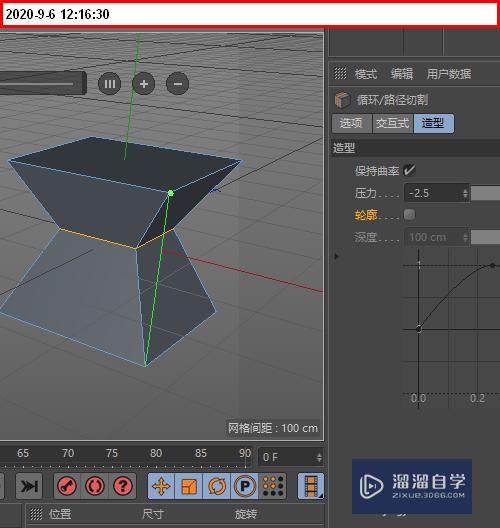
- 上一篇:C4D模型怎么不等比缩放?
- 下一篇:C4D怎么制作出撞击效果?
相关文章
- C4D如何制作骨头模型?
- C4D怎么删除可编辑模型多余的点线面?
- C4D模型怎么增加厚度?
- C4D怎样在3D模型正中央加循环线?
- C4D模型怎么移动?
- C4D如何切割模型?
- C4D模型的名称属性栏里的内容全没有了如何显示出来?
- C4D当中的模型不显示怎么办?
- C4D怎么使用UG的模型?
- C4D怎么实现多个不同模型的等距排列?
- C4D怎么修改模型的默认显示颜色?
- C4D怎样更改模型的默认颜色?
- C4D模型的位置信息怎么赋予另一模型?
- C4D怎么移动模型的轴心?
- C4D怎样等距的移动模型?
- C4D怎么对模型进行循环路径切割?
- C4D模型上断开的面怎么生成独立的对象?
- C4D模型的开口怎么封闭?
- C4D怎么填补模型上的空洞?
- C4D模型结构的环状选择怎么用?
- C4D怎么巧用循环切割制作笔帽纹路?
- C4D的模型怎么转入到UG中使用?
- C4D怎么清理模型面上多余的线形成的面?
- C4D怎么用循环选择绘制杯底?
- C4D怎样制作猪耳朵模型?
- C4D模型的孔洞怎么重新封闭?
- C4D怎样选择模型上的全部的点或线和面?
- C4D怎么用循环切割工具?
- C4D模型输出为图片怎么只显示模型的线条?
- C4D怎么修改选择模型时显示的选择框?
- C4D模型结构的框选方式
广告位


评论列表